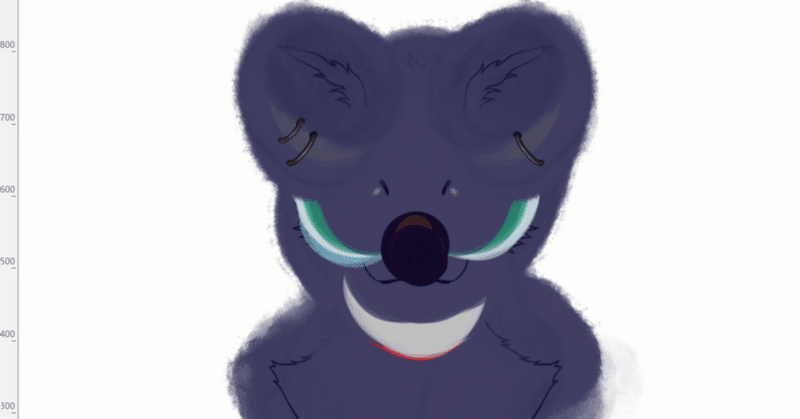
L2D-Log: 1歩目備忘録

こんにちは、AltOfです。
Live2d踏み出したので、忘れないうちに記録をとっておこうと思う。
これから、似たような環境で似たような踏み出し方の人にとっては参考なれば幸いだよ。
Live2d に限らず、お絵描きもクラフトも全般的に言えることなんだけど、上達目指す為にいろんな人のソレを沢山見て情報を得ようとしているのだけど、だんだん情報過多になってくると何故だかモチベが下がって投げ出したくなっちゃう問題がある。
上手い人はこの世に沢山いるし、別に自分が今更に頑張らなくてもなぁ伸びしろなんてあるやらだし…なんて思い始めてしまう。もう始める前から元々の性格的にそういうところがあるから、モチベ維持が本当に大変だ。
(別角度でもうすでに精神崩壊しかけているけど…)
唯一の救いは、似たような絵柄、似たような雰囲気の絵を描くクリエイターさんを今のところまだ見かけない?と言うところ。流行りの絵と比べて自分の絵は古臭いよね(笑)おまけに動かすには体に模様描いてて歪むの気をつけなくちゃならないからLive2dではレイヤーパーツで誤魔化せず大きな変形もできなくて気を遣うところが多い…それを気に入ってくれる人が1億人に一人位はいるかもしれない…??ネットに碧ちゃんの友人がひっそり暮らし増えたらうれしい…。
しかしそのために参考情報がなかなか見つからず、自分で首を絞めて独学の道を果てしないものにしている所も事実…。何事も初めは見て真似て、って大事だよねぇ?目の動かし方、顔の動かし方、最初は本当に動かしやすい人型キャラクターを作るべきなの判ってるんだけど…それこそ他の人が似たようなの作ってるなら自分はやらなくていいか!って悩む事すらしなくなる負のループってやつだ。だから、なかなかその辺の塩梅も難しいところである。
手っ取り早くLive2dJUKUに加入してクリスタ導入してやればいいのだろうけど、今度重なる出費は非常にキビシイw趣味と実益を兼ねるなら当面はこの環境下で頑張りたいところ…。
そんなわけで、モチベ喪失して匙を投げてしまった時(前提)、そしてまた期間をあけて改めて取り組もうと思った時に、前回の失敗を忘れて同じ手間暇をかけるのも学びが無いので自分のために忘れないうちにログをとる事にした。おお、やっとAltOfWorkLogらしいことが始まる気がする…
(これでいつでも放り出せるという安心感でストレスを緩和するのだ)
今回は手始めのログなので、環境メモから記録しておこうかな。
現在の製作環境
・Live2d5.0;トライアル期間中
・ラフ、線画、グレースケール、カラー iPad pro 2021 & Procreate
PCスペック
・GPU: RTX4060Ti
・CPU: i5-14400F
・RAM: DDR5 32GB
キャンバス設定(Procreate)
・RGBs
・4000px (レイヤー数上限61)
レイヤー数は足りないにも程がある少なさなので、線画、グレースケールとパーツ塗りを「部位」毎に複製した同ラフ付きの新規キャンバスで行い、Live2dへ新規追加レイヤーで増やしている。その週ごとにお題を増やしていくような形で仕上げていく方針だ・・・
作業ログ
去年に一度Live2dで碧ちゃん初号機を動かしたのはグラボもない古いノートパソコンでサポート外にも程がある低スペックPCでの作業だった。
(intel(R) Core(TM) i5-8250U CPU @ 1.60GHz 1.80 GHzのRAM16GBね。)
キャンバスサイズはFreeで作れる最小サイズ。画角を変えずに使うバストアップなら、問題ないんじゃないかな?というサイズだった。ただ、物理演算も入れず、デフォーマーも最低限、XYZの上肢体がゆらゆら動く程度のものだった。その当時のイラストはPCでファイアアルパカとiPadでメディバンペイントを併用した。差替えも追加もレイヤーで失敗が無かったけれど、今回はその辺がうまく行かなかった事もあったので、記録を忘れずにしておきたい。
今週は目の動き、口の動きまでを済ませたよ。
前回は口の開閉と笑顔までだったけど、今回は「母音」として「あいうえお」の口の形を設定した。リップシンクの設定までやりたいので碧ちゃんの口は人の口と違って形づくりに悩んだのだけれど、「人のキャラほど大きな口を開けなくても良いのでは?口の形が違うのだから、そもそも同様には困難だ」と途中で割り切る事にして、それでも言葉を発するように見えるよう控えめながら口の動きを付けた。正面顔のみの設定だけど碧ちゃんなりの「あいうえお」の設定を済ませたよ。これが角度をつけて横を向いた時に上手く帳尻が合うのか、現状この先がすでに不安でしかない…。念のため、帳尻が合わせやすいように唇と「ω」はパーツ分けをした。
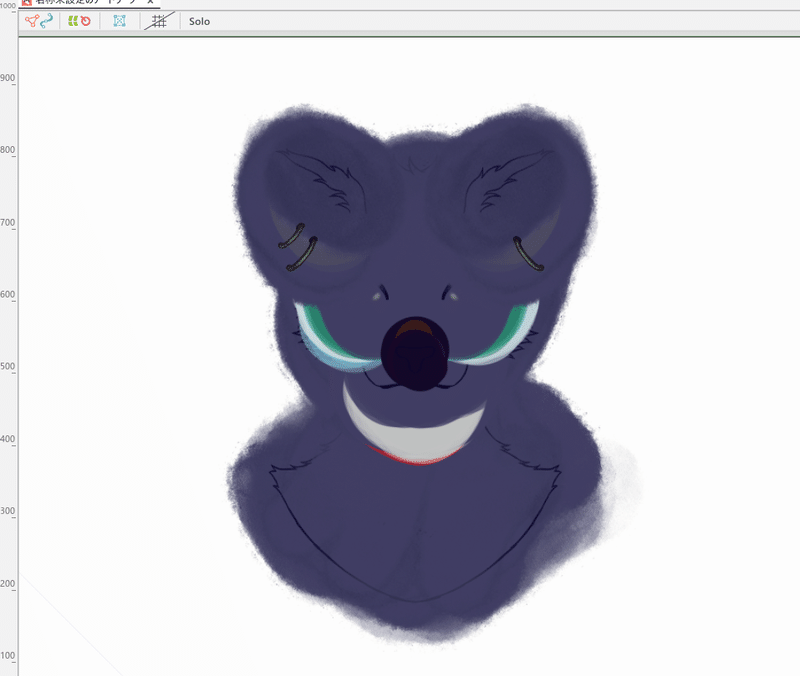
作業中のトラブル「レイヤーの追加・差替えでの注意」
AltOfはLive2dではサポート外のドローイングソフト、Procreateを使用してイラストを描きPSDにしてLive2dで開いている。間にグーグルドライブへ入れたりPCとiPad間の操作で他のアプリを経由しているんだけど、ドローイングソフトについてはProcreateのみである。そこでトラブル的な事が多発したので、何度も入れなおし、途中で諦めてイチから作業を2回ほど繰り返した。今後の為に予防としての回避策を記録しておく。Live2dとしては非推奨でサポート外環境で制作をしているので、まぁ仕方ない。ゴリ押しで解決する。
①第一歩目;PCへのPSD移動の仕方についての注意
ProcreateのPSDを共有で直にグーグルドライブへ飛ばし、PCでダウンロードしてLive2dで開くとレイヤーが足りない事がある。
(よくわからん)
→Procreateから一旦PSDをiPad内のファイルへ保存し、ファイルアプリからグーグルドライブへ飛ばす。
②差し替えが上手くできない。
①の問題を回避しても「レイヤーの差替え」が一度も上手くいかなかった。→時間の無駄なのであきらめる。うまく行く確率が低すぎるので、繰り返すくらいなら「新規レイヤー」として追加して、イチからでアートメッシュ・デフォーマなどを作成する。
③フォルダ分け、レイヤー名はドローイングソフト内でしっかり済ませる。
もしかすると、②の問題はこの辺の作業で名前変更しちゃった問題があったのかもしれない。デフォーマや動きを付ける前段階となる初期の初期のタイミングで名前つけをPC作業でするのは問題ないのかもしれない。でもリスクがある以上は、ただでさえ読み込みがうまく行かない事があるので「レイヤー・フォルダ名と仕分け作業はドローイングソフト内で済ませる」のが吉だと思う。
こんなもんだろうか…
時間ロスの大きい注意事項なので箇条書きにもまとめておこう。
作業スタート時の注意点まとめ
PSD共有前には「アシスト機能はオフ」「クリッピングレイヤー統合」「アルファロックの解除」「フォルダ名」「レイヤー名」を済ませ、すべてのレイヤーを表示状態にする。(ドローイングソフト固有の機能を全てニュートラルな標準状態にする)
iPadのファイルに一旦保存し、その後グーグルドライブなどを経由する。(あるいはiCloudをつかってネット経由でダウンロードは未検証)
Live2d導入時、「加算発光(追加)レイヤー」は高確率で標準になっているので、チェックする。(発光レイヤーになおす。乗算は多分大丈夫だけど、念のためチェックする。)
レイヤーの順番を確認し、作業しやすいように改めてチェックをする。
イラスト中心がキャンバス中心にあっているかを確認する(必要時修正)
作業中にずれていたのか、導入時にはすでにずれていたのか、ドローイングソフト作成時は中心ばっちりあっていたはずなのに?どこかのタイミングでずれていたようで、いざ目の反転をしようとしたときにずれていて絶望した。Live2dでは初動のアートメッシュ割の細かさ動きを想定した配慮が重要だと予想しているのでアートメッシュのやり直し作業というのは地味に時間ロスが長く、作業自体もシンプルな割に大変。なので、アートメッシュを無駄にやり直す作業だけは防ぎたいというのが率直な感想だ。
今回のログはこんなもんかな…
首から上「基本の作業手順」
PSDファイルをLive2dにロードする。
標準・乗算・加算発光レイヤーが合っているかチェックする。
レイヤー名フォルダ名をチェックし、レイヤー順も確認する。左右あるパーツのLRについては当人位置で記す。(自分から見てではなくキャラ自身のLRで表記する)
キャンバス中心にイラストの中心が合っているかどうかを確認する。(必要あれば移動させる)
全パーツアートメッシュ作成(よく動かすものほど丁寧に)
片目だけ瞬きの作成(着手順:上まぶた(まつ毛)→下まぶた(まつ毛)→白目)
片目だけ笑顔の閉じ目作成
片眉を目の動きに合わせて動きの作成
反転コピーで逆片目・眉の瞬き・笑顔を作成(両目眉が出来る)
両眼玉を1つのワープデフォーマでXYの眼球移動を作成
両眼玉用ハイライトも1つのワープでフォーマーで移動作成
動物耳の場合、目と同様の作業手順で逆コピーまで作る
くちの動き母音の「あいうえお」を作成
回転デフォーマで顔のZ振りを作成(目安:顎)
ワープデフォーマで首も顔に合わせてZ振りを作成
髪や毛、アクセサリーなど(物理演算ではなくデフォーマで動かすものは)このタイミングで頭のZ揺れに合わせた動きを付ける。
再生で何度もチェック(次回は首上角度ZXYを付けていくのだ)

この碧ちゃんは自分用に作ってるキャラだけど、(商品説明としてYouTubeにテストドライブさせる事はあっても)自分がVtuberとして活動を本格的にするつもりは全くない。なので、ある程度、実用に仕上げることができたら色違いでアイテムやモーションを入れて書き出しデータの販売をするつもりだ。碧ちゃん仲間…どんなキャラ(性格)で動かされるのか、そういうのはめちゃくちゃ楽しみになる。
売る時は、noteで配布データを出すつもりも考え中。首上動きのバストアップでも、使用できないこともないと思うので、母音設定したキャラがどう動くのかを試してみたい人のために色違いで書き出しデータをサンプルとしてここで無料配布するつもりだ。そこで絵面や動きが気に入って使ってみたいと思ったら販売ページをネットの海で泳ぎ探し出してくれたら嬉しいかなと思う。
このあたりまでは、シンプルなキャラクターならば慣れてくればトントンで済ませられる気はする。髪や複雑な飾りの多いキャラは大変だね。次回以降は問題の顔を変形させていくXY軸の動き!!!考えるだけで難しいなぁ~。
碧ちゃん、どこまで横顔耐えられるかなぁ…
さてさて、今日はこの辺で!
いつも読んでくれてThanks!
